win10更新错误0x80071160怎么办 0x80071160错误代码怎么解决win10系统
当我们尝试进行win10旗舰版更新时,可能会遇到无法继续更新的困扰,而错误代码0x80071160则是其中较为常见的一种。许多用户不知道win10更新错误0x80071160怎么办,这个错误代码通常与文件系统或磁盘相关的问题有关,可能会导致更新过程中的失败和中断。接下来,我们将介绍0x80071160错误代码怎么解决win10系统。
方法一: 重新启动Windows更新服务
1、单击任务栏中的搜索图标,然后输入服务并打开它。
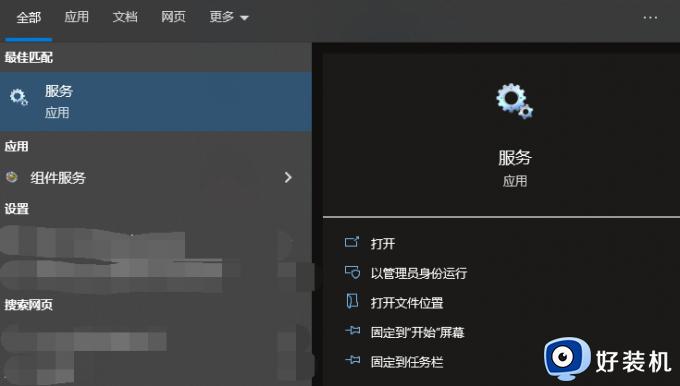
2、现在从列表中向下滚动并查找 Windows 更新选项并右键单击它。
3、如果服务当前已停止,请选择“启动”。
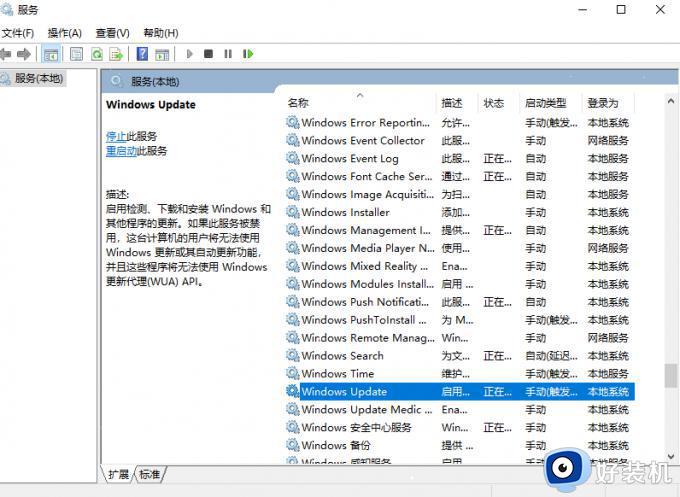
4、然后向上滚动并右键单击后台智能传输服务,并通过单击启用它。
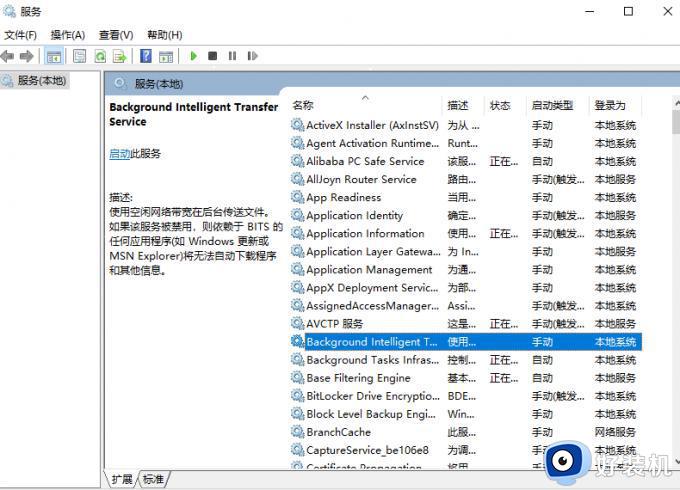
方法二:暂时禁用防病毒程序
有时,防病毒程序或软件对某些文件(包括 Windows 更新文件)反应强烈。这些通常会导致 Windows 更新错误0x80071160和 Windows 更新的其他问题。要查看它是否可以解决问题,您可以删除第三方软件,例如系统清理程序和防病毒软件。
您必须暂时停止防病毒软件,以保护您的笔记本电脑/PC 免受安全风险。解决更新安装问题后立即重新激活防病毒软件。
方法三: 重置 Windows 更新组件
1、单击任务栏中的搜索图标并键入cmd,然后单击以管理员身份运行以打开命令提示符。

2、现在输入以下命令并按 输入 每个命令后的键:
Windows 更新和后台智能传输服务将在执行这些命令后停止。
3、打开文件资源管理器,然后转到此位置并删除文件夹中的每个文件。
C: \Windows\SoftwareDistribution
4、删除文件后,执行提供的命令并按 Enter 键:这将重置Windows更新组件,并查看Windows 10更新问题0x80071160错误是否仍然存在。
以上就是如何解决win10更新错误0x80071160的全部内容,如果还有不清楚的用户可以参考以上步骤进行操作,希望能对大家有所帮助。
win10更新错误0x80071160怎么办 0x80071160错误代码怎么解决win10系统相关教程
- 0x800f0982错误无法更新系统怎么办win10 win10更新错误代码0x800f0982怎么解决
- 0x80070643错误代码怎么解决win10 win10更新出现0x80070643错误解决方法
- win10 2004更新错误代码0x800f0831怎么办 更新win10 2004版0x800f0831错误代码如何解决
- win10更新错误代码0xc0000185怎么回事 win10更新出现错误代码0xc0000185如何解决
- win10 0x80070003错误解决办法 win10更新出现错误代码x80070003如何解决
- 0x80070005错误代码win10如何解决 win10错误代码0x80070005解决方案
- win10系统更新错误0x8007042B怎么办 win10更新错误代码0x8007042B如何解决
- win10更新0x80073701错误代码怎么解决 win10无法更新错误0x80073701的解决教程
- 0x800701b1错误代码怎么解决 win10错误代码0x800701B1解决方法
- win10出现错误代码0x80072f8f-0x20000怎么办 win10出现错误代码0x80072f8f-0x20000多种解决方法
- win10拼音打字没有预选框怎么办 win10微软拼音打字没有选字框修复方法
- win10你的电脑不能投影到其他屏幕怎么回事 win10电脑提示你的电脑不能投影到其他屏幕如何处理
- win10任务栏没反应怎么办 win10任务栏无响应如何修复
- win10频繁断网重启才能连上怎么回事?win10老是断网需重启如何解决
- win10批量卸载字体的步骤 win10如何批量卸载字体
- win10配置在哪里看 win10配置怎么看
win10教程推荐
- 1 win10亮度调节失效怎么办 win10亮度调节没有反应处理方法
- 2 win10屏幕分辨率被锁定了怎么解除 win10电脑屏幕分辨率被锁定解决方法
- 3 win10怎么看电脑配置和型号 电脑windows10在哪里看配置
- 4 win10内存16g可用8g怎么办 win10内存16g显示只有8g可用完美解决方法
- 5 win10的ipv4怎么设置地址 win10如何设置ipv4地址
- 6 苹果电脑双系统win10启动不了怎么办 苹果双系统进不去win10系统处理方法
- 7 win10更换系统盘如何设置 win10电脑怎么更换系统盘
- 8 win10输入法没了语言栏也消失了怎么回事 win10输入法语言栏不见了如何解决
- 9 win10资源管理器卡死无响应怎么办 win10资源管理器未响应死机处理方法
- 10 win10没有自带游戏怎么办 win10系统自带游戏隐藏了的解决办法
